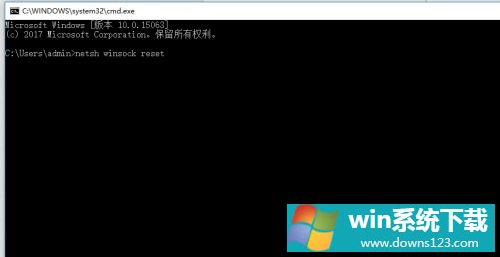Win11更新完卡在登录界面怎么办?Win11更新完卡在登录界面解决方法
分类:win11教程 2021-08-08
导读: Win11更新完卡在登录界面怎么办?Win11更新完卡在登录界面解决方法--Win11是全新的操作系统,很多用户都在升级更新,但是有一部分用户在更新了最新的win11系统之后不但没完成还卡在了登录界面无法进入,这个该怎么办呢?今天小编带来了win11更新完卡在登录界面解决方法,快来看...
Win11是全新的操作系统,很多用户都在升级更新,但是有一部分用户在更新了最新的win11系统之后不但没完成还卡在了登录界面无法进入,这个该怎么办呢?今天小编带来了win11更新完卡在登录界面解决方法,快来看看吧!
win11更新完卡在登录界面解决方法
1、首先重启电脑并按住键盘上的“Shift”键。
2、之后依次选择新界面中的‘查看高级修复选项’----‘疑难解答’----‘高级选项’----‘启动设置’。
3、随后点击右下角的‘重启’选项,在重启出来的安全界面中按下“F4”即可进入安全模式。
4、进入安全模式之后按下快捷键“WIN+R”在对话框中输入cmd。
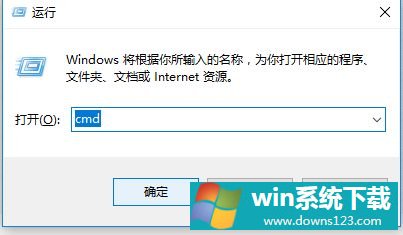
5、输入netsh winsock reset回车,完成操作后重启电脑即可全部搞定了。